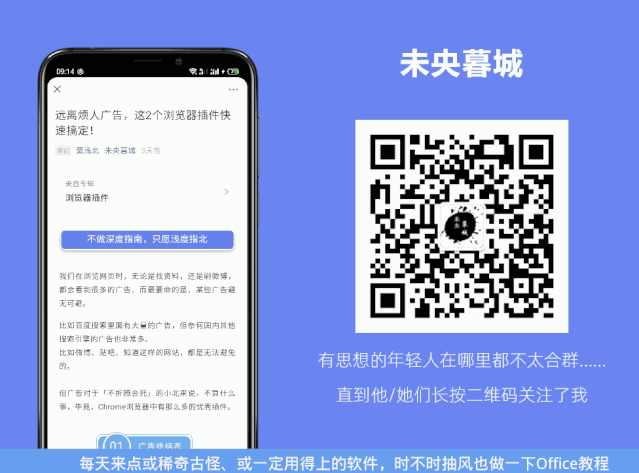由于语雀没有太完善的排版,推荐点击下方链接,打开微信阅读:
不称深度指南,只愿浅度指北
Chrome 浏览器,虽然在世界浏览器市场的占额很大,但在中国好像水土不服,比如无法在应用商店下载扩展,而本地安装也会遇到意想不到的问题。
加上三天前,我也分享了私藏五年、大约 20 个左右的浏览器扩展,但:
只推荐软件不说方法的都是耍流氓
另外,为了那 25%的女粉,再考虑到很多人没有时间和精力研究这个问题,小北自己总结了一些常用且无需太多技术的方法。
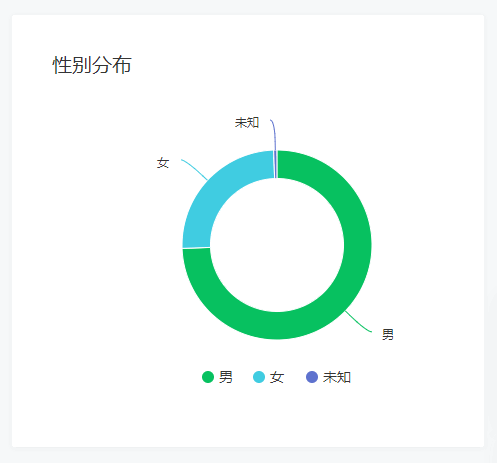
以我自己的 Chrome 浏览器来说,已经是最新版:
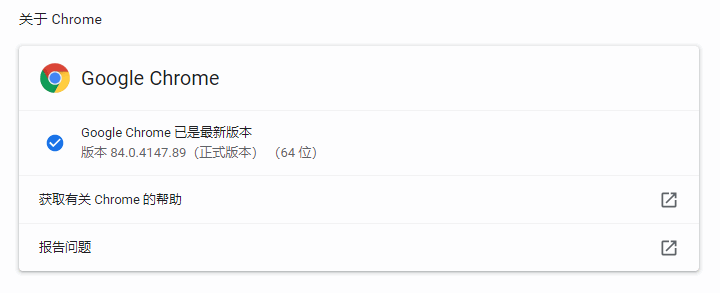
下面就正式开始吧!
01 一般方法
1 打开扩展程序安装的窗口:
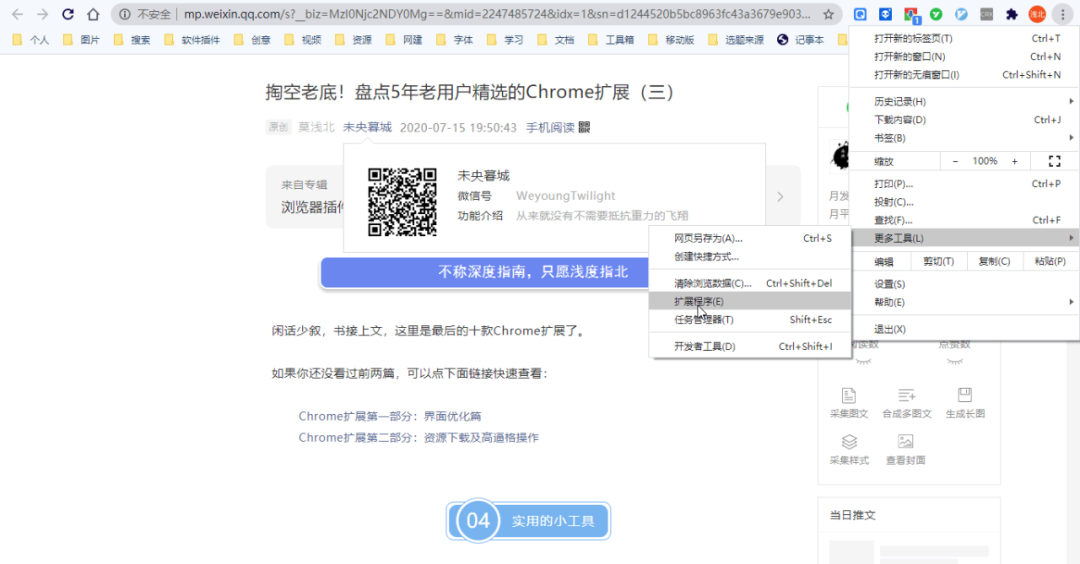
2 在窗口右上角,打开「开发者模式」

3 然后将下载好的 crx 文件,拖拽到浏览器就可以安装了:
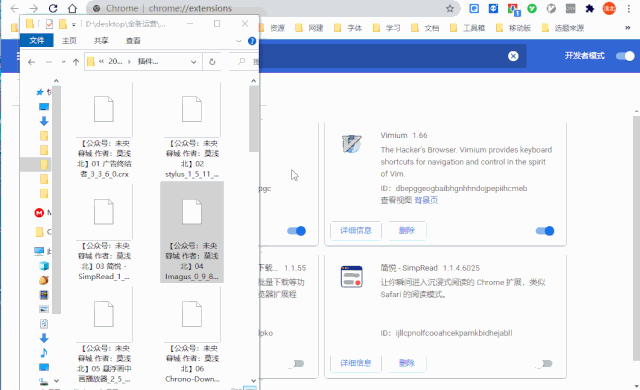
如果不能拖拽,请查看本文第三部分
02 解压包安装
但某些插件无法通过上面的方法安装,你会遇到拖拽后显示「程序包无效」的问题,我们需要另辟蹊径。
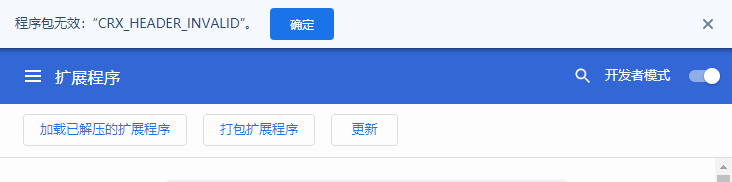
1 先将 crx 的文件重命名为 zip,然后将其解压:
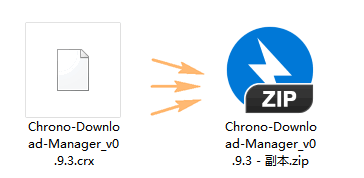
2 打开扩展程序安装的窗口,左上角选择「加载已解压的扩展程序」:

然后选择刚才解压的文件夹就 OK 了:
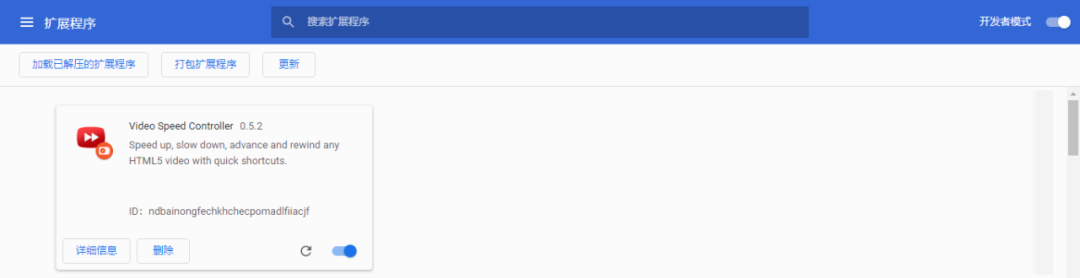
虽然有 “错误” 的红色标记,但不影响使用哦
使用以上两种方法,就可以完全安装本次提供所有插件了。
如果你无法使用上面两种方法,或者出现一些问题,可以继续往下看,否则直接滑动到最后,查看获取扩展方式就好了。
03 代码调整
如果你卡在第一步,需要在地址栏输入以下信息,打开这个页面,将其中的 Disabled 改为 Enabled:
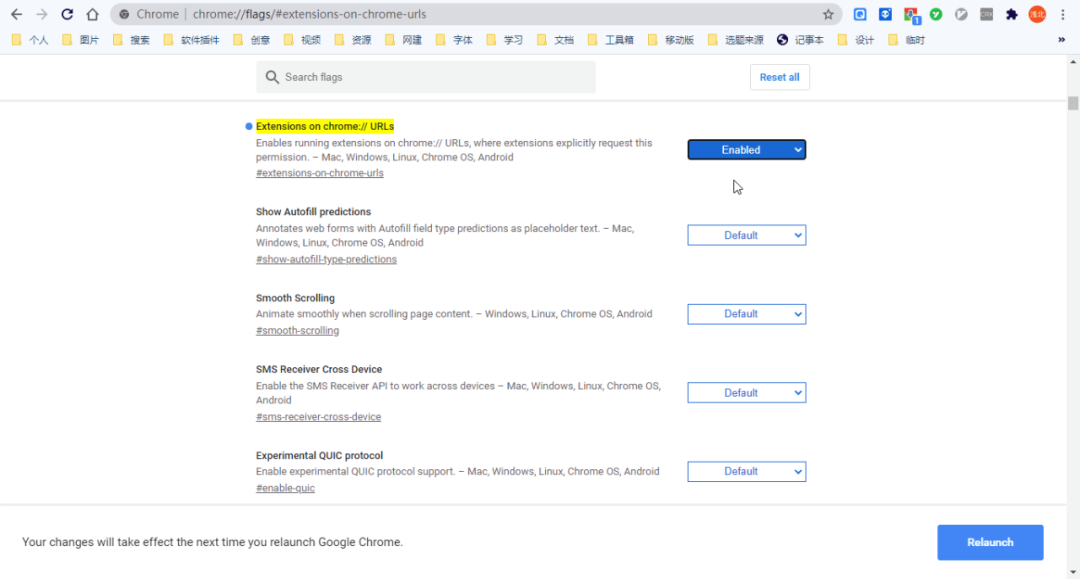
chrome://flags/#extensions-on-chrome-urls
然后重启浏览器就可以拖拽了。
04 停用开发者屏蔽
如何你使用第二种方式安装的插件,可能会提示「停用开发者模式」:
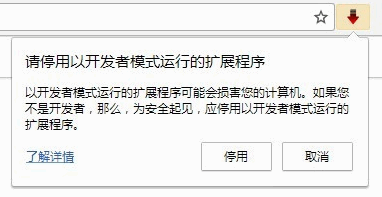
每次打开浏览器后都会提示,很打扰我们的工作,如何屏蔽呢?
1 进入 chrome 浏览器安装目录(路径如图):
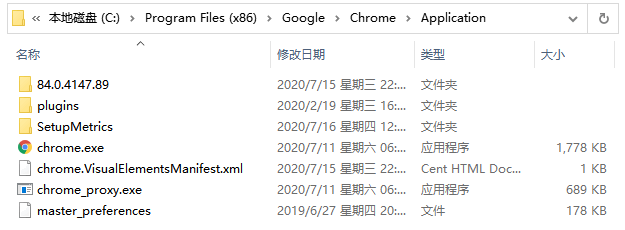
不知道你的 Chrome 安装目录?在地址栏输入「chrome://version」查看:
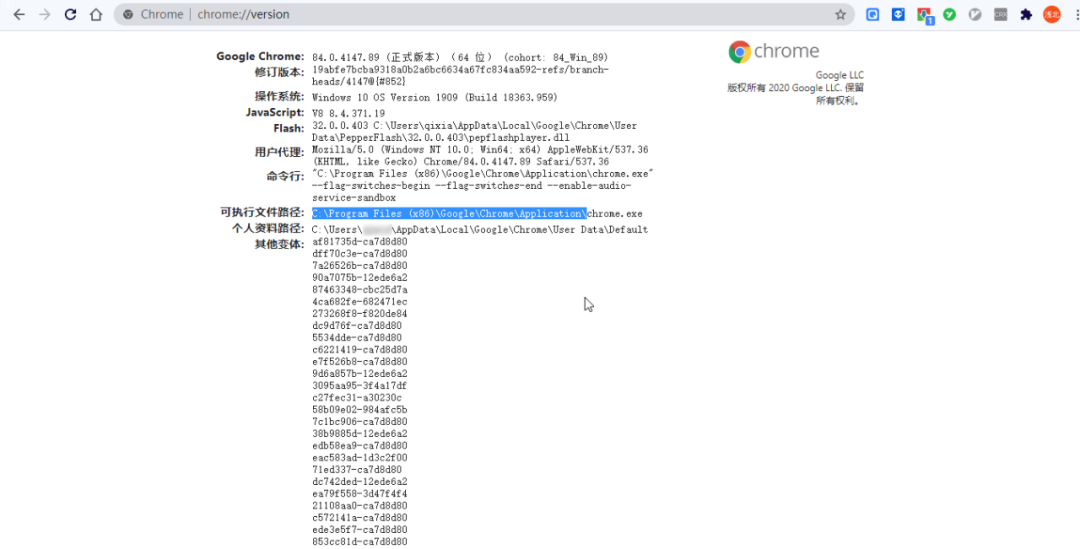
2 下载我提供的 version.dll 文件,将其放入该目录中就可以了。
一点点总结
整理了前三天的所有扩展:
第一部分:
1 广告终结者
2 stylus
3 简悦 - SimpRead
4 Imagus
5 悬浮画中画播放器
第二部分:
1 Chrono 下载管理器
2 Fatkun 图片批量下载
3 Flash Video Downloader
第三部分:
1 HTTPS Everywhere
2 CLEAN crxMouse Gestures
3 Vimium
4 Infinity 新标签页 (Pro)
5 Video Speed Controller
6 扩展管理器(Extension Manager)
第四部分:
1 Simple Allow Copy
2 划词翻译
3 极速二维码
4 iconfont-helper
5 超级简单的自动刷新
6 EditThisCookie
7 IE Tab
8 Shutterstock Reveal
9 温故知新
另外,还有屏蔽「停用开发者模式」的文件,在公众号「未央暮城」后台回复「Chrome 扩展」即可一键获取了。
最后的叨逼叨
「前天」在你们那怎么说呢?今天和别人说「qiárgè」(前儿个),别人竟然没听懂 (⊙_⊙)?
对了,我会将昨天称作「liàrge」,连文字都不知道是哪个 Ծ‸Ծ
—— THE END ——